Cortana kan være praktisk, da hun kan give dig alle mulige oplysninger. Men det betyder ikke, at du måske vil have hende overalt, inklusive din låseskærm. Det er trods alt blevet opdaget, at Cortana har været kendt for at have sikkerhedsfejl.
Selvom Microsoft altid arbejder på en rettelse, kommer denne rettelse muligvis ikke, så snart du ønsker. I mellemtiden er det bedst, at det kun er dig, der har adgang til Cortana, når du vil, og undgå, at andre gør, hvem der ved hvad med din computer.
Deaktivering af Cortana på låseskærm ved hjælp af indstillinger
For at fjerne Cortana fra din computers låseskærm skal du gå ind i hendes Indstillinger. Skriv hvad som helst i Cortana-søgelinjen, og klik på tandhjulet.
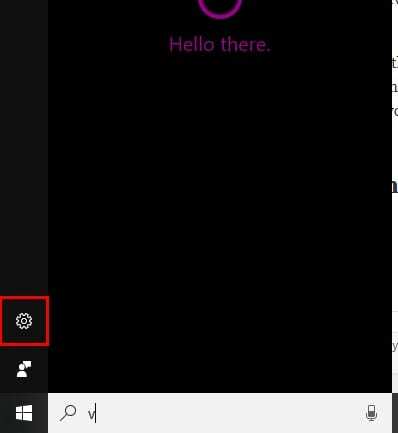
Når du er på siden Indstillinger, skal du rulle ned til, hvor der står Lås skærm (du behøver ikke at rulle meget). Du bør se en mulighed, der siger Brug Cortana, selv når min enhed er låst.
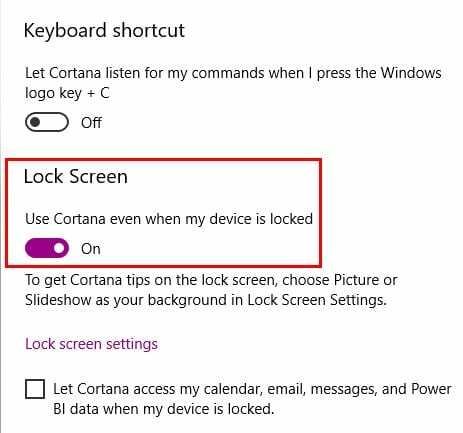
Deaktivering af Cortana på låseskærm ved hjælp af gruppepolitik
Du kan også bruge Local Group Policy Editor til at deaktivere Cortana fra din låseskærm. Åbn Kør-feltet ved at trykke på Windows- og R-tasterne på dit tastatur, eller du kan skrive Kør i søgefeltet.
Skriv gpedit.msc og klik på OK. I venstre rude skal du se efter Computerkonfiguration > Administrative skabeloner > Windows-komponenter > Tillad Cortana over låseskærmen.
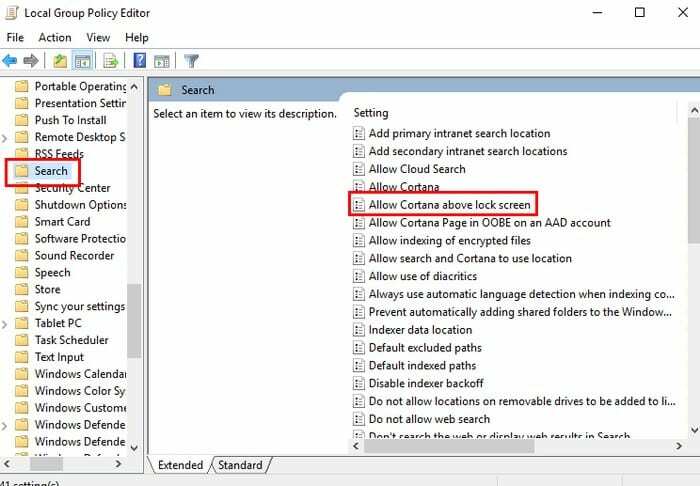
Et vindue vises nu med tre muligheder øverst til venstre: Ikke konfigureret, Aktiveret og Deaktiveret. Klik på Deaktiveret og derefter på OK.
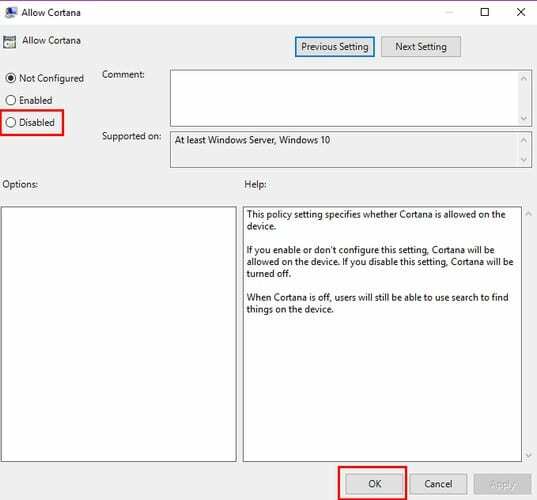
Klik på fanen Standard nederst og i kolonnen Tilstand, skulle der nu stå, at Cortana er deaktiveret.
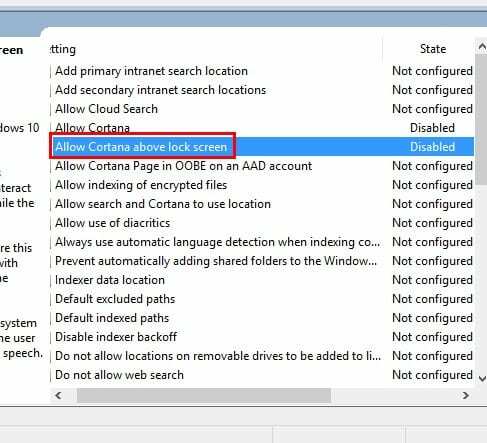
Det er nu sikkert at gå videre og lukke den lokale gruppepolitikeditor. Der er to måder, du kan lukke det på, enten ved at klikke på X'et som normalt eller ved at klikke på Filer efterfulgt af Afslut. Dette er den del, hvor du genstarter din computer.
Sluk Cortana ved hjælp af registreringseditoren
Hvis du foretrækker at bruge registreringseditoren til at slå Cortana fra, skal du åbne boksen Kør igen ved at trykke på Windows- og R-tasterne. Men denne gang skal du skrive regedit og klikke på ja, når du bliver spurgt, om du tillader denne app at foretage ændringer.
Klik på HKEY_CURRENT_USER\SOFTWARE\Microsoft\Speech_OneCore\Preferences og dobbeltklik på VoiceActivationEnableAboveLockscreen.
Skift nu værdidataene til 0, og glem ikke at klikke på OK. Hvis du ikke kan se Windows Search-indstillingen, skal du højreklikke på et tomt rum i højre rude efter at have klikket på Windows-mappen og vælge nøgle -< Ny.
Du skal navngive nøglen Windows Search, og når den er oprettet, skal du højreklikke på den og vælge Ny og derefter DWORD (32-bit). Sørg for at navngive den AllowCortana, og når den vises, skal værdien sættes til nul. Det er nu sikkert at forlade registreringseditoren.
Konklusion
Det er bedre at være sikker end undskyld, og det er derfor, mange måske vælger at have Cortana deaktiveret på deres låseskærm. Hvilken metode vil du prøve først?